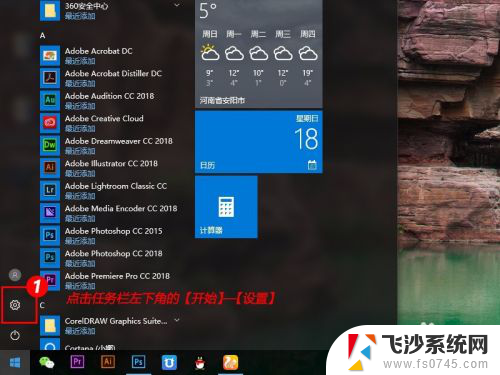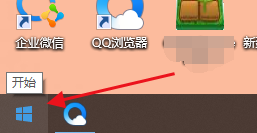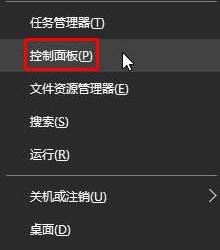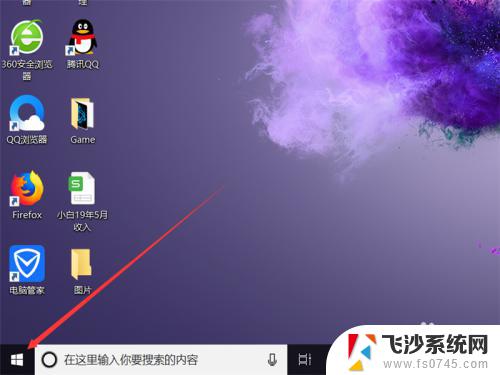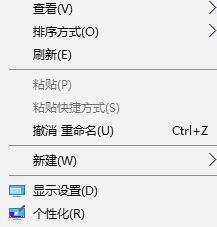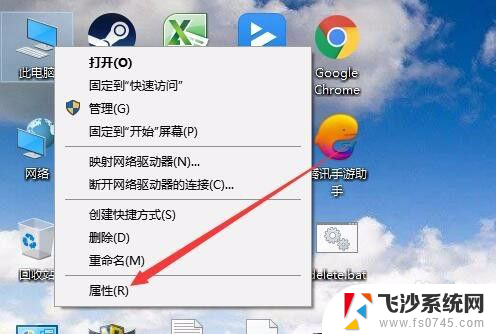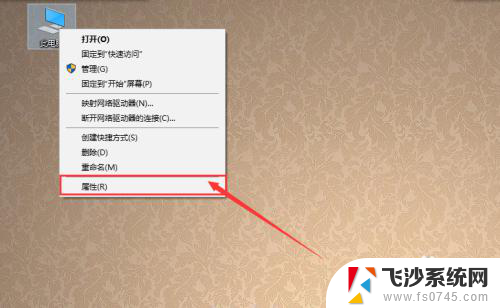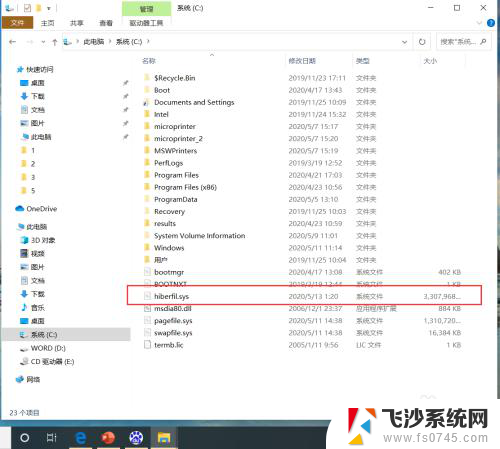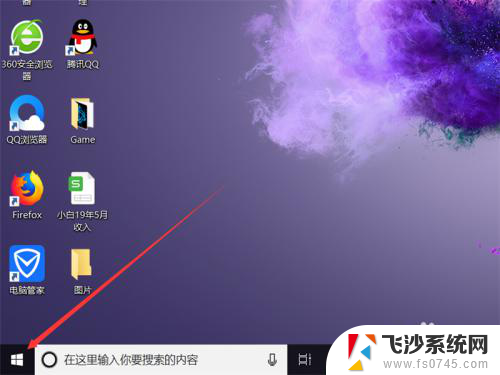win10老是息屏 如何解决Win10自动关闭屏幕和自动休眠的问题
win10老是息屏,Win10作为目前最流行的操作系统之一,给用户带来了许多便利和创新,一些用户却抱怨在使用Win10时经常遇到屏幕自动关闭和自动休眠的问题,这给他们的工作和娱乐带来了不便。面对这一问题,我们有必要了解其原因,并寻找解决办法,以确保我们能够充分利用Win10的优势,而不被频繁的屏幕关闭和休眠打扰。
方法如下:
1.首先,请大家在Win10桌面中按下Windows徽标键。在弹出的开始菜单中点击选择“设置”按钮,点击之后即可进入Win10 Modern应用设置页面。
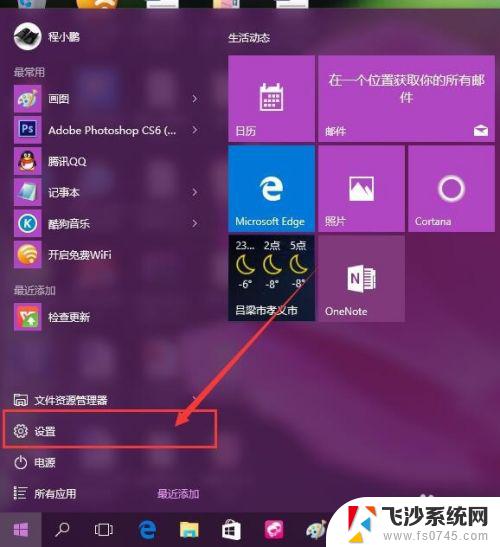
2.点击进入Win10系统的设置页面之后,在系统设置中点击选择第一个“系统”菜单,进入系统设置页面。
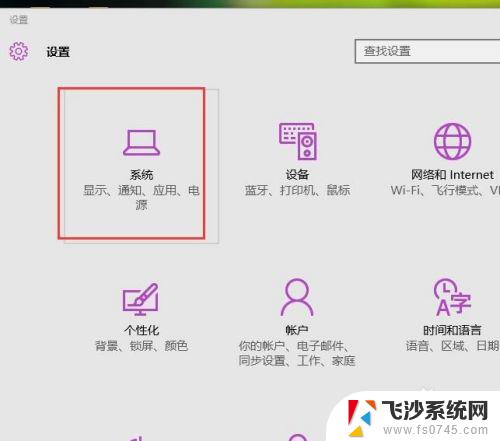
3.在Win10Modern应用设置页面中,点击设置页面左侧,在弹出的菜单中点击选择“电源和睡眠”选项,点击该选项之后即可设置Win10电源设置。
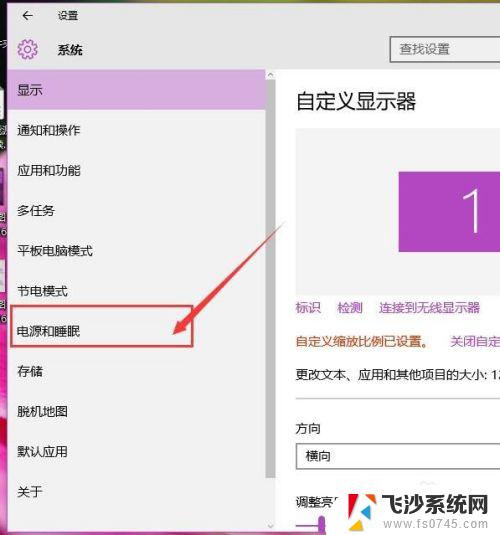
4.在Win10系统的电源设置页面中,我们可以很清晰的看到系统默认无论是接通电源还是使用电池的情况下。都会在几分钟都关闭显示屏幕,所以我们可以点击修改关闭屏幕的时间和电脑休眠的时间。
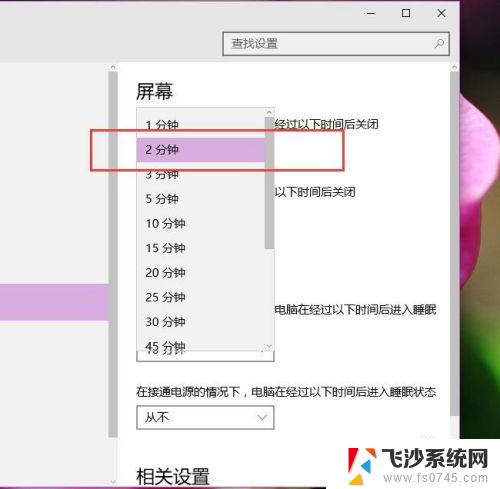
5.由于笔记本电脑在接通电源的情况下,如果经常自动关闭屏幕或者休眠电脑的话。是很不利于我们使用电脑的,所以建议大家设置接通电源的情况下将其全部选择为“从不”即可,小伙伴们赶快试试吧。
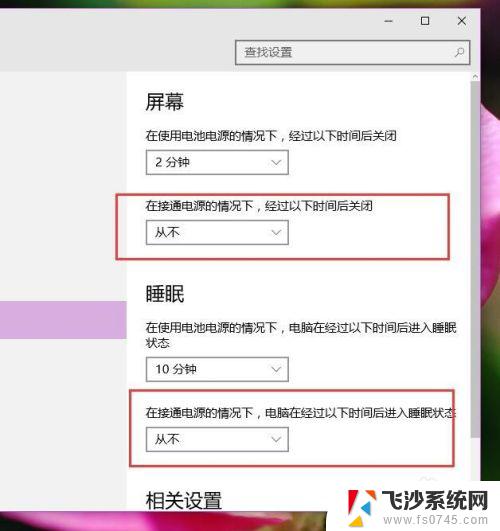
以上是Win10老是息屏的全部内容,如果你碰到了同样的问题,可以参考小编的方法来解决,希望这能对你有所帮助。